
手機或相機SD記憶卡讀不到該如何救援?我們可以透過電腦win10哪些方法來自救?[2022感恩節]
24 11 月, 20222025年外接硬碟推薦:SSD與HDD品牌大比拼,哪個更適合你?
10 12 月, 2022Win10硬碟修復 聽、看、聽! 隨着電腦的普及,電腦走進了大多數的家庭,大家會把很多公開或私人的信息都存放到電腦主機中,如電話號碼,各種文件,家人照片,聚會視頻等,更重要的一些信息,如財務數據,工程文件等等。信息越來越重要,所以大家對計算機存儲信息的硬碟的可靠性也越來越關心,大家都希望自己的計算機硬碟沒有任何故障。但由於頻繁讀寫,硬碟是容易出問題的部件。而一旦硬碟出現問題,大部分人又不知道如何處理,其實藉助硬碟檢測修復軟件,可以自己輕鬆修復硬碟。
我們有工作經驗極其豐富的傑出工程師,可以通過“觀、聽”等方面判斷硬碟的異常情況,幫助使用者瞭解到硬碟的現狀以及修復方法。一旦再次遇到儲存資料丟失等問題時,可以讓使用者自行進行解決。
硬碟故障的表現
硬碟結構包含物理結構和邏輯結構,因此其故障也被劃分爲物理故障和邏輯故障兩大類.其中物理故障是指由於硬碟自身的電子或機械器件故障導致硬碟無法工作,邏輯故障指由於硬碟管理磁區損壞或丟失而造成的硬碟無法使用或資料丟失.下面介紹幾種常見的故障現象及其產生原因.
(一) Win10硬碟修復 – 硬碟主機板無法找到硬碟
在開機後,能夠聽到硬碟中磁碟轉動的聲音,但是系統檢測提示無法找到硬碟,可能的 原因如下:
(1)硬碟本身故障,可使用替代法,來確認是否爲該硬碟問題;
(2)主板電池故障,導致CMOS檢測失敗,可進入BIOS查看硬件信息,如果未檢測到其他設備信息,可確認主板電池故障;
(3)主板數據接口、硬碟數據接口或數據線問題,導致硬碟供電正常工作,但是無法讀取數據,通過調整數據接口和數據線來診斷.
(二) 開機無法進入系統
開機提示“Adiskreaderroroccurred”.造成此種故障可能的原因如下:
(1)硬碟主引導分區丟失或損壞;
(2)硬碟存在壞道,導致硬碟加載失敗;
(3)數據線或數據接口故障;
(4)主板BIOS設置出錯,關閉BIOS防病毒保護,將SATA硬碟控制模式ACHI修改爲IDE或IDE兼容模式.
(三) Win10硬碟修復 – 邏輯分區丟失
故障現象爲開機正常進入系統,但是隻能查看到部分分區,同時分區內文件信息仍然顯示,造成該類故障可能的原因如下:
(1)分區所在扇區的磁頭損壞;
(2)分區所在的扇區出現壞道;
(3)邏輯盤符丟失;
(4)該分區的分區表信息損壞.
(四) Win10硬碟修復 – 安裝SATA硬碟後系統無法啓動
如果安裝的是WinVista或Win10系統,故障原因可參照 “開機無法進入系統”的故障原因。如果安裝的是XP系統,在安裝後進入BIOS系統,修改硬碟模式,將其控制模式ACHI修改爲IDE或IDE兼容模式。如果修改後仍進不去系統,故障原因可參照“開機無法進入系統”的故障原因。
硬碟檢測的主要方法
診斷流程
開機觀察自檢信息,初步確認故障類型。如果初步判定爲硬件故障錯誤,則查看BIOS信息,如果BIOS中未能正確識別硬碟型號,則檢查計算機主板接口、硬碟接口、數據線和電源線。在確認爲接口故障和線纜故障問題時,使用替換方法,通過替換其他接口、數據線和硬碟來確定故障位置。在排除接口、線纜故障的前提下,如果BIOS中無法識別硬碟,說明硬碟出現物理故。此時需要在無塵環境中,使用開盤工具對磁盤中的磁碟進行數據恢復。如果BIOS中能夠識別硬碟型號,能夠通過開機自檢,但無法進入系統,此時需要其他啓動工具,如WinPE啓動光盤或WinPE啓動U盤,在進入WinPE之後檢測硬碟邏輯故障類型。
(五)crystaldiskinfo硬碟檢測軟體線上硬碟檢測
檢測工具主要採用的是crystaldiskinfo中文版,主要針對的是Win10硬碟檢測。
觀察一款硬碟是否健康,可以通過查看它的SMART信息來判斷。而要查看硬碟的SMART
息,我們需要藉助CrystalDiskInfo來完成。
CrystalDiskInfo是一款綠色工具,下載解壓後,根據自己所用的系統版本是32位還是64位,雙擊其中的DiskInfo.exe或DiskInfoX64.exe文件即可運行。程序運行後,會自動檢測當前的硬碟信息,並將其顯示在主界面中。
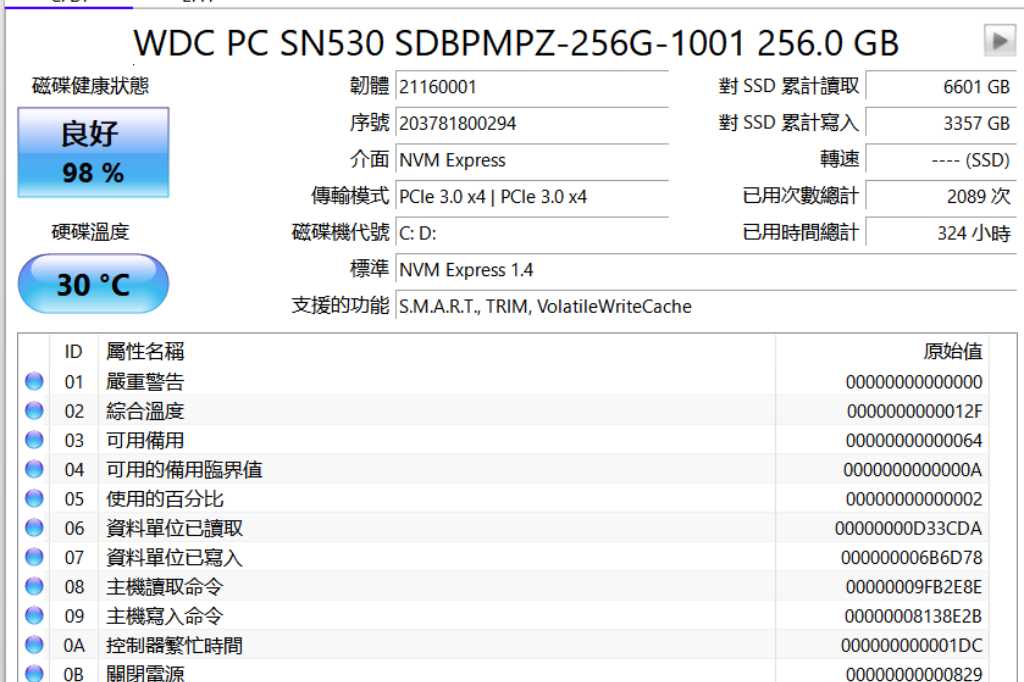 crystaldiskmark是一款綠色工具會顯示硬碟相關重要訊息
crystaldiskmark是一款綠色工具會顯示硬碟相關重要訊息
在現場這裏,我們除了會看到當前硬碟的基本健康狀況及溫度等信息外,還可通過界面列表給出的SMART信息,大致判斷出當前硬碟是否存在問題。在判斷的過程中,我們需要關注的項目包括:01、05、B5、B6、BB、C0、C6和C7(注意:硬碟的品牌和型號不同,程序可監測出的SMART項目信息也不同,上面幾項可能並不完全包括。通常來說,如果這幾項的“原始值”出現數值(即不是“000000000000”,而是其他),說明SSD可能已出現問題。這時,我們可以對SSD進行安全擦除處理。如果問題依舊,說明SSD存在物理故障。
一旦出現
(1)讀取錯誤率:
如果SSD該項出現數值,並持續增加,說明硬碟可能存在壞道,可配合其他項進一步確定。ssdlie能夠偵測SSD硬碟規格,取得硬碟內容包含:廠牌、型號、容量、已工作時數、啟動次數
(2)重新分配扇區計數:如果該項出現數值,說明SSD的壽命已經被消耗了較多。通常來說,該項並不能用來獨立判斷問題,它必須和其他項目,如B5、BB、C6等相互配合才行。
(3)B5編程失敗計數:指的是數據寫入顆粒後出錯,如果05項有數據,B5項的數據也在增加,說明SSD可能出現了壞塊。
聆聽
若聽到筆電硬碟異響,最有可能的原因就是硬碟電機老化或者是硬碟出現壞道。硬碟出現壞道就會導致硬碟對某個位置重複定位造成電機無法正常工作,而導致發出異音。尤其是如果硬碟的0磁道出現問題,更有可能出現連續的噠噠噠或者鋸木般的聲響。可以這樣說,硬碟聲響就表示硬碟的健康狀況出現了嚴重的問題。我們可以通過SMART信息對硬碟健康狀況進行初步診斷。我們可以通過下載免費的CrystalDiskInfo進行查看。CrystalDiskInfo是一款硬碟SMART信息的查看軟件,你可以用它查看硬碟的溫度、工作時長、使用次數、壞道數量等信息。
清楚了解SSD硬碟顯示資訊預防勝於治療
在修復硬碟時,使用Windows內置磁盤掃描程序這種比較適合壞道數較少(數量在1000以內)的磁盤,硬碟錯誤掃描的功能主要是在文件系統(如FAT/NTFS等)級別上把出現壞道位置的空間標記爲不可用,以防止文件數據寫入這些不穩定的數據存儲空間,相當於進行了一定程度上的隔絕。
操作步驟:a) 請按 Win鍵 + R, 請在彈出的輸入框裏面,輸入 diskmgmt.msc,然後點擊“確認”。
- 右鍵點擊磁盤上的分區,然後在菜單上選擇”屬性”
c)在”工具”欄目裏面,選擇”檢查
d)Windows10裏面是默認自動修復所有錯誤的。
(六)硬碟檢測工具檢查硬碟壞軌
(1)主引導記錄修復。硬碟檢測工具有DiskGenius、HDTunePro等檢查硬碟壞軌,利用這些工具可以檢測主引導記錄是否正常,如不正常可對其進行修復。還可以在DOS環境下使用Fdisk/MBR恢復引導分區信息。注意,在修復之前要做好主引導記錄備份,該項功能在DiskGenius、HDTunePro中都有提供.
(2)壞道修復。DiskGenius、HDDRegenerator都提供了壞道檢測和修復工具,由於磁盤壞道不僅能夠導致磁盤上資料丟失,也可能影響到其周邊數據。在壞道修復前,要使用EasyRecovery、DiskGenius等工具進行數據恢復,然後再屏蔽壞道,以免修復過程操作失誤導致資料遺失.
(3)分區修復。由於分區表損壞或丟失,可能引起開機後無法進入系統或進入系統後部分分區丟失。此時,可以在WinPE環境下,使用DiskGenius檢測分區信息,如果信息丟失或損壞,可以使用分區修復功能。在檢測和修復之前要備份磁盤分區表,以應對意外情況。同時在檢測到磁盤分區信息後要瀏覽分區中的文件,在確認無誤後恢復分區信息。
(4)硬碟檔案恢復。在極端情況下,如果無法找回分區信息或出現壞道,可在WinPE環境下使用EasyRecovery恢復全盤數據,此時要準備其他存儲介質,如移動硬碟或U盤,不要在原盤中直接恢復數據.硬碟是計算機重要的信息存儲介質,如果出現故障,不僅會給使用者造成麻煩,甚至會造成不可估量的經濟損失.通過硬碟故障排查方法,能夠在最短的時間內診斷出計算機硬碟故障,通過修復工具,能夠避免數據的丟失,從而保障數據安全。
推薦SOS硬碟資料救援 價格透明合理 https://sosdatarecovery.com.tw
資料丟失主要原因
因爲電腦硬碟故障造成數據信息遺失的情況,在計算機資料救援時,預先要對硬碟破壞程度進行測試觀察,若硬碟磁頭徹底折斷或是硬碟主板燒燬的情況,則電腦資料丟失因素並不是因爲硬碟接觸不當造成的,恢復數據信息的可能性非常小,即便對硬碟壞道以及燒燬處充分的修復,數據也無法全部救援。若是硬碟儲存介質發生故障,可利用下列方法做到對計算機數據的救援。
硬碟儲存介質發生故障問題,用戶可使用相應軟件把硬碟MBR傳輸到其餘儲存位置。此種數據救援方式具有一定的複雜性,程序也較爲繁瑣。
若硬碟在分區時發生故障問題, 可把硬碟插在另一臺計算機上,並且對計算機扇區標誌展開變動,確保其可以在之前計算機中順利運行。
若硬碟分區表發生故障,在已備份狀態下可使用恢復備份找回相關數據信息。用戶可經過變更硬碟文件配置表,在儲存資料救援時越過壞掉的扇區,從而恢復儲存資料。
若硬碟損壞是因爲電路故障造成的,可在排除故障問題後,再進行計算機數據恢復。
(七)硬碟檢測修復方法
若由於人爲誤操作造成電腦筆電數據資訊丟失,可運用相應的恢復軟件對數據信息進行恢復,長時間數據信息恢復程度非常小,可是短期刪除數據信息可利用軟件進行恢復。在發生由於軟件而造成計算機數據信息丟失的現象,若數據資料未被充分覆蓋,軟件恢復原始信息資料的概率是非常高的,在部分特殊狀況或是條件下,數據在恢復時極有可能會導致其數據有部分的丟失,不能正常使用。一般的數據信息在通過備份後都能夠恢復,若不能利用備份進行恢復,計算機用戶要利用諾頓軟件通過複製的形式對數據進行恢復。一般狀況下, 短期刪除的信息資料並未被徹底地清除,利用數據恢復軟件能夠找出殘餘的痕跡,然後對數據進行找回。
常用的恢復軟件有EasyRecovery,其使用模式識別技術找回分佈在硬碟上不同地方的文件碎片,並根據統計信息對這些文件碎片進行重整。接着它會在內存中建立一個虛擬的文件 系統並列出所有的文件和目錄。哪怕整個分區都不可見,或硬碟上只有非常少的分區維護信息仍然可以高質量地找回文件能用找回數據文件的前提就是硬碟中還保留有文件的資料和數據塊。但在刪除文件、格式化硬碟等操作後,再在對應分區內寫入大量新信息時,這些需 要恢復的資料就很有可能被覆蓋,資料將無法找回。所以爲了提高資料的修復率,用戶切記不要再對打算修復的分區或硬碟進行新的讀寫操作。如果要修復的分區恰恰是系統啓動分區,那就馬上退出系統用另外一個硬碟來啓動系統,即採用雙硬碟結構。無論是即還是其基本使用方法都非常簡單。大致可以分爲三個步驟,選擇掃描範圍、指定掃描類型以及篩選數據。幾乎支援USB,記憶卡,硬碟、SD卡、記憶卡、閃卡、USB等裝置上的檔案
以EasyRecovery爲例,進入界面後首先在左邊的列表中選擇“數據恢復”工作模式,此時軟件會提供更多的選項以供大家選擇。其實這裏一般我們選擇使用“高級選項自定義數據恢復功能”,因爲它的功能是最強的,至少已經包括了“尋找並恢復已刪除的文件”和“從一個已格式化的卷中開始恢復文件”以及“不依賴任何文件系統結構信息進行恢復”等三個功能選項。
免 費 的 救 援 軟 出 現 黎 明 的 曙 光
選定“高級選項自定義數據恢復功能”,隨後系統要求輸入掃描所針對的分區。然後讓用戶自己選定文件系統類型,如果無法確定是FAT23還是NFTS,那麼可以直接選擇爲RAW模式,只不過此時將對整個分區的扇區一個個地進行掃描速度會比較慢。待掃描結束後將列出遺失文件的列表,並且都放在目錄下,在前面的小方框內打上勾,恢復所有找到的文件。也可以用鼠標左鍵按一下前面的號顯示列表然後從中選取你要恢復的文件。選擇完成後,單擊“下一步”並按照提示選擇文件的存放路徑即可。
電話:02-3365-1599 0936-543-997 LINE=momodaro
哪 裡 可 以 找 到 我 們 ? 地 址 : 台 北 市 中 正 區 同 安 街 7 3 巷 6號 1 樓 ( 台 北 捷 運 古 亭 2 號 出 口 )



